
Innehållsförteckning:
- Författare John Day [email protected].
- Public 2024-01-30 12:44.
- Senast ändrad 2025-01-23 15:11.

Kort översikt över Nvidia Jetson Nano
Jetson Nano Developer Kit är en liten, kraftfull enkortsdator som låter dig köra flera neurala nätverk parallellt för applikationer som bildklassificering, objektdetektering, segmentering och talbehandling.
Jetson Nano drivs av en 1,4 GHz fyrkärnig ARM A57-processor, 128-kärnig Nvidia Maxwell GPU och 4 GB RAM. Den har fyra USB-typ A-portar, inklusive en som är USB 3.0, både HDMI och DisplayPort ut för video och en gigabit Ethernet-kontakt. Det finns en inbyggd CSI -kameraplats, men du kan också ansluta kameror via USB. Liksom Raspberry Pi har Jetson Nano också 40 GPIO (general input / output) stift som du kan använda för att fästa på lampor, motorer och sensorer. Tyvärr har Jetson Nano inte inbyggd trådlös och bluetooth -anslutning. En mikro-USB-port används för att ansluta den till en ström, men det finns också en fatkontakt som du kan använda med en valfri högeffektsförsörjning som ger 4 ampere för mer intensiva uppgifter. CPU: n levereras med en kylfläns ovanpå den, men Du kan fästa en fläkt (tillval) ovanpå diskbänken om du ska utföra processorintensiva uppgifter som kräver mer kylning.
Detaljpriset för Jetson Nano är 99 USD, vilket är nästan två gånger dyrare än Raspberry Pi, men samtidigt öppnar det upp mycket fler möjligheter genom användning av Nvidia -GPU: er.
Tillbehör
Innan du startar upp din NVIDIA Jetson Nano behöver du nedanstående artiklar. Jag köpte min Jetson Nano med följande länk, som innehåller ett komplett kit med akrylfodral och etc.
- Ett micro-SD-kort (minst 16 GB)
- Kompatibel strömförsörjning - en 5V 4A fatuttag rekommenderas, men du kan också använda en 5V 2.5A mikro USB -strömförsörjning.
- En Ethernet -kabel (tillval)
- Wifi USB -dongel (tillval)
- Bluetooth USB -adapter CSR 4.0 (tillval)
- MicroSD -kortläsare
- HDMI -kabel
- LCD -skärm med HDMI -ingång
- Fodral (valfritt)
Steg 1: Montering av fodralet för Jetson Nano Developer Kit

Detta fodral är speciellt utformat för Jetson Nano och är tillverkat av transparent akryl.
Steg 2: Skriv bild till MicroSD -kortet
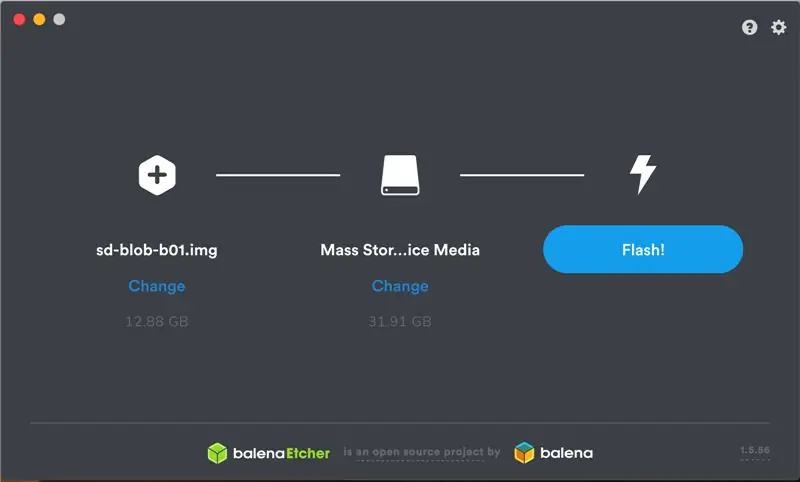
- Vi måste ladda ner Jetson Nano Developer Kit SD -kortbild från NVIDIA: s webbplats.
- Ladda ner Etcher, som skriver Jetson -programbilden till ditt SD -kort.
- NVIDIA tillhandahåller dokumentation för att flasha.img-filen till ett micro-SD-kort för Windows, macOS och Linux med Etcher.
- När Etcher har blinkat ska du sätta in microSD -kortet i facket på undersidan av Jetson Nano -modulen.
Steg 3: Starta upp för första gången
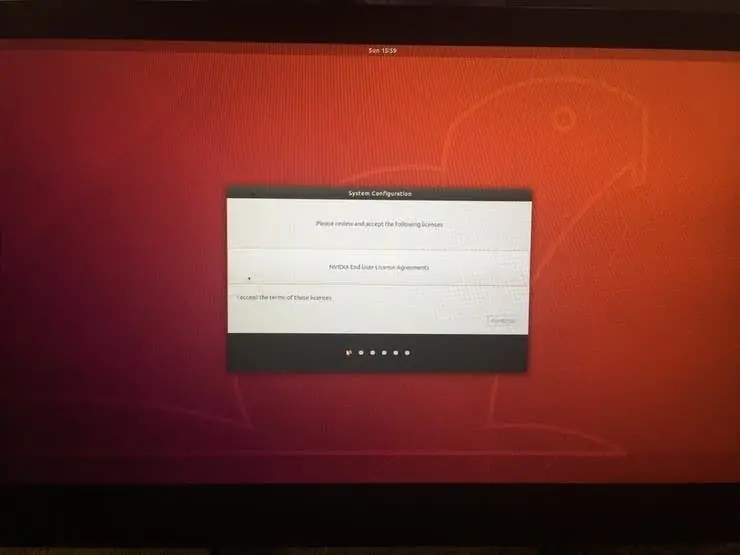
- Anslut en HDMI-skärm till Jetson Nano, anslut ett USB-tangentbord och en mus och sätt på strömmen för att starta den via Micro-USB-strömförsörjning eller fatuttag.
- Om du antar att din Jetson Nano är ansluten till en HDMI -utgång bör du se följande (eller liknande) på din skärm.
Steg 4: Initial installation
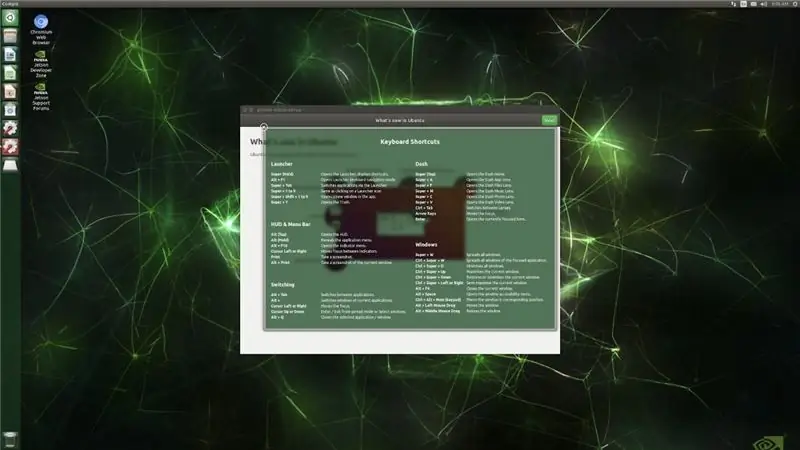
Jetson Nano Developer Kit tar dig genom en första installation, inklusive:
- Granska och godkänn NVIDIA Jetson -programvara EULA
- Välj systemspråk, tangentbordslayout och tidszon
- Skapa användarnamn, lösenord och datornamn
- Logga in
Efter inloggning ser du följande skrivbord för NVIDIA Jetson.
Steg 5: Felsökning
Ibland händer det att din Jetson Nano stänger av sig själv. Detta hände mig vid mitt första försök. En 2,5A -strömförsörjning bör hjälpa till att undvika det problemet. Du kan använda den officiella Raspberry Pi -strömförsörjningen för Pi -modellen 3B, eftersom det ger 2,5A.
Steg 6: Slutsats
Jag hoppas att du tyckte att den här guiden var användbar och tack för att du läste. I en av mina kommande självstudier kommer jag att visa hur man optimerar och distribuerar djupinlärningsmodeller som är utbildade i det offentliga molnet på Jetson Nano. Om du har några frågor eller feedback? Lämna en kommentar nedan. Om du gillar det här inlägget, stöd mig genom att prenumerera på min blogg.
Rekommenderad:
Komma igång med skinkradio: 5 steg (med bilder)

Komma igång med skinkradio: Som nyligen präglad skinklicensinnehavare vill jag gå vidare med processen jag tog för att komma in i skinkradio. Jag lockades av hobbyens självförtroendeaspekt, vilket gav människor ett sätt att kommunicera när andra metoder störs. Men det är också givande att
Att installera Arduino Software (IDE) på Jetson Nano Developer Kit: 3 steg

För att installera Arduino Software (IDE) på Jetson Nano Developer Kit: behöver du ett Jetson Nano Developer Kit? En internetanslutning till ditt jetson -kort med ethernet -uttaget eller ett wifi -kort
Komma igång med billiga RPLIDAR med Jetson Nano: 5 steg

Komma igång med lågpris RPLIDAR Använda Jetson Nano: Kort översikt Light Detection and Ranging (LiDAR) fungerar på samma sätt som ultraljudsmätare med laserpuls används istället för ljudvågor. Yandex, Uber, Waymo och etc. investerar stort i LiDAR -teknik för sina autonoma bilpr
Komma igång med Raspberry Pi 4 Desktop Kit: 7 steg

Komma igång med Raspberry Pi 4 Desktop Kit: Raspberry Pi 4 är en liten, kraftfull minidator med 4K-stöd för två skärmar, USB 3.0, en ny CPU och GPU och upp till 4 GB RAM. lär dig hur du konfigurerar Raspberry Pi 4 Model B och installerar allt du behöver för att använda fu
Komma igång med AWS IoT Med trådlös temperatursensor med MQTT: 8 steg

Komma igång med AWS IoT med trådlös temperatursensor med MQTT: I tidigare instruktioner har vi gått igenom olika molnplattformar som Azure, Ubidots, ThingSpeak, Losant etc. Vi har använt MQTT -protokollet för att skicka sensordata till molnet i nästan hela molnplattformen. För mer information
